Пропал звук в Windows 10
 Многие пользователи, обновившиеся до Windows 10 или же после чистой установки ОС столкнулись с самыми разными проблемами работы звука в системе — у кого-то просто пропал звук на ноутбуке или компьютере, у других — перестал работать звук через выход на наушники на передней панели ПК, еще одна распространенная ситуация — звук сам по себе делается тише со временем.
Многие пользователи, обновившиеся до Windows 10 или же после чистой установки ОС столкнулись с самыми разными проблемами работы звука в системе — у кого-то просто пропал звук на ноутбуке или компьютере, у других — перестал работать звук через выход на наушники на передней панели ПК, еще одна распространенная ситуация — звук сам по себе делается тише со временем.
В этой инструкции по шагам описаны возможные способы исправить наиболее распространенные проблемы, когда воспроизведение аудио работает неправильно или просто пропал звук в Windows 10 после обновления или установки, а также просто в процессе работы без видимых причин. См. также: что делать, если звук Windows 10 хрипит, шипит, трещит или очень тихий, Нет звука по HDMI, Служба аудио не запущена.
Не работает звук Windows 10 после обновления до новой версии
Если у вас пропал звук после установки новой версии Windows 10 (например, обновления до 1809 October 2018 Update), для начала попробуйте следующие два метода исправления ситуации.
- Зайдите в диспетчер устройств (можно через меню, которое открывается по правому клику на кнопке Пуск).
- Раскройте раздел «Системные устройства» и посмотрите, есть ли там устройства с буквами SST (Smart Sound Technology) в названии. Если есть, нажмите по такому устройству правой кнопкой мыши и выберите «Обновить драйвер».
- Далее выберите «Выполнить поиск драйверов на этом компьютере» — «Выбрать драйвер из списка доступных драйверов на компьютере».
- Если в списке есть другие совместимые драйверы, например, «Устройство с поддержкой High Definition Audio», выберите его, нажмите «Далее» и установите.
- Учитывайте, что в списке системных устройств может быть более одного устройства SST, выполните шаги для всех.
И ещё один способ, более сложный, но также способный помочь в ситуации.
- Запустите командную строку от имени администратора (можно использовать поиск на панели задач). И в командной строке введите команду
- pnputil /enum-drivers
- В списке, который выдаст команда, найдите (при наличии) пункт, для которого исходное имя — intcaudiobus.inf и запомните его опубликованное имя (oemNNN.inf).

- Введите команду pnputil /delete-driver oemNNN.inf /uninstall для удаления этого драйвера.
- Зайдите в диспетчер устройств и в меню выберите Действие — Обновить конфигурацию оборудования.
Прежде чем приступать к шагам, описываемым далее, попробуйте запустить автоматическое исправление проблем со звуком Windows 10, кликнув правой кнопкой мыши по значку динамика и выбрав пункт «Устранение неполадок со звуком». Не факт, что сработает, но, если не пробовали — стоит попробовать. Дополнительно: Не работает звук по HDMI в Windows — как исправить, Ошибки «Выходное аудио устройство не установлено» и «Наушники или динамики не подключены».
Примечание: если звук пропал после простой установки обновлений в Windows 10, то попробуйте зайти в диспетчер устройств (через правый клик по пуску), выбрать в звуковых устройствах вашу звуковую плату, кликнуть по ней правой кнопкой мыши, а затем — на вкладке «Драйвер» нажать «Откатить». В дальнейшем вы можете отключить автоматическое обновление драйверов для звуковой платы, чтобы проблема не возникала.
Пропал звук в Windows 10 после обновления или установки системы
Самый распространенный вариант проблемы — на компьютере или ноутбук просто пропадает звук. При этом, как правило (сначала рассмотрим этот вариант), значок динамика на панели задач в порядке, в диспетчере устройств Windows 10 для звуковой платы написано «Устройство работает нормально», а драйвер не нуждается в обновлении.
Правда, в то же самое время обычно (но не всегда) в данном случае звуковая плата в диспетчере устройств называется «Устройство с поддержкой High Definition Audio» (а это верный признак отсутствия установленных драйверов на нее). Обычно это случается для звуковых чипов Conexant SmartAudio HD, Realtek, VIA HD Audio, ноутбуков Sony и Asus.
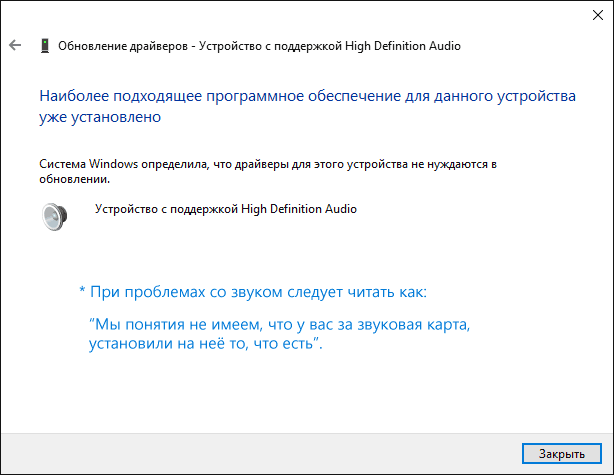
Устанавливаем драйвера на звук в Windows 10
Что делать в этой ситуации, чтобы исправить проблему? Почти всегда работающий способ состоит из следующих простых шагов:
- Ввести в поисковике Модель_вашего_ноутбука support, или Модель_вашей_материнской_платы support. Не рекомендую при возникновении проблем, о которых идет речь в этой инструкции, начинать поиск драйверов, например, с сайта Realtek, прежде всего посмотрите на сайте производителя не чипа, но всего устройства.
- В разделе поддержки найти драйверы аудио для загрузки. Если они будут для Windows 7 или 8, а не для Windows 10 — это нормально. Главное, чтобы не отличалась разрядность (x64 или x86 должно соответствовать разрядности системы, установленной в настоящий момент, см. Как узнать разрядность Windows 10)
- Установить эти драйверы.
Казалось бы, просто, но многие пишут о том, что уже так делали, но ничего не происходит и не меняется. Как правило, это происходит из-за того, что несмотря на то, что установщик драйверов проводит вас по всем шагам, фактически драйвер на устройство не устанавливается (легко проверить, посмотрев свойства драйвера в диспетчере устройств). Причем, установщики некоторых производителей не сообщают об ошибке.
Есть следующие способы решения этой проблемы:
- Запуск установщика в режиме совместимости с предыдущей версией Windows. Помогает чаще всего. Например, для установки Conexant SmartAudio и Via HD Audio на ноутбуках обычно срабатывает этот вариант (режим совместимости с Windows 7). См. Режим совместимости программ Windows 10.

- Предварительно удалить звуковую плату (из раздела «Звуковые, игровые и видеоустройства») и все устройства из раздела «аудиовходы и аудиовыходы» через диспетчер устройств (правый клик по устройству — удалить), по возможности (если есть такая отметка), вместе с драйверами. И сразу после удаления запустить установщик (в том числе и через режим совместимости). Если драйвер все так же не установится, то в диспетчере устройств выбрать «Действие» — «Обновить конфигурацию оборудования». Часто срабатывает на Realtek, но не всегда.

- Если после этого установился старый драйвер, то кликнуть правой кнопкой мыши по звуковой плате, выбрать «Обновить драйвер» — «Выполнить поиск драйверов на этом компьютере» и посмотреть, появились ли в списке уже установленных драйверов новые (кроме Устройство с поддержкой High Definition Audio) совместимые драйвера для вашей звуковой платы. А если знаете ее название, то можно посмотреть и среди несовместимых.

Даже если вы не смогли найти официальных драйверов, все равно попробуйте вариант с удалением звуковой платы в диспетчере устройств с последующим обновлением конфигурации оборудования (пункт 2 выше).
Звук или микрофон перестал работать на ноутбуке Asus (может подойти и для других)
Отдельно отмечу способ решения для ноутбуков Asus со звуковым чипом Via Audio, именно на них чаще всего возникают проблемы с воспроизведением, а также подключением микрофона в Windows 10. Путь решения:
- Зайти в диспетчер устройств (через правый клик по пуску), открыть пункт «Аудиовходы и аудиовыходы»
- Через правый клик по каждому пункту в разделе, удалить его, если есть предложение удалить и драйвер, сделайте это тоже.
- Зайдите в раздел «Звуковые, игровые и видеоустройства», удалите их тем же образом (кроме HDMI-устройств).
- Загрузите драйвер Via Audio от Asus, с официального сайта под вашу модель, для Windows 8.1 или 7.
- Запустите установщик драйвера в режиме совместимости с Windows 8.1 или 7, желательно от имени Администратора.
Отмечу, почему я указываю на более старую версию драйвера: замечено, что работоспособным в большинстве случаев оказывается VIA 6.0.11.200, а не более новые драйвера.
Устройства воспроизведения и их дополнительные параметры
Некоторые начинающие пользователи забывают проверить параметры устройств воспроизведения звука в Windows 10, а это лучше сделать. Как именно:
- Кликните правой кнопкой мыши по значку динамика в области уведомлений справа внизу, выберите пункт контекстного меню «Устройства воспроизведения». В Windows 10 1903 путь будет иным: правый клик по значку динамика — Открыть параметры звука — Панель управления звуком в разделе «Сопутствующие параметры», а в Windows 10 1809 и 1803: правый клик по значку динамика — «Звуки», а затем вкладка «Воспроизведение».
- Убедитесь, что установлено правильное устройство воспроизведения по умолчанию. Если нет, кликните по нужному правой кнопкой мыши и выберите пункт «Использовать по умолчанию».

- Если динамики или наушники, как и требуется, являются устройством по умолчанию, кликните по ним правой кнопкой мыши и выберите пункт «Свойства», а затем перейдите на вкладку «Дополнительные возможности».
- Отметьте пункт «Отключить все эффекты».

После выполнения указанных настроек, проверьте, заработал ли звук.
Звук стал тихим, хрипит или автоматически снижается громкость
Если несмотря на то, что звук воспроизводится, с ним есть какие-то проблемы: он хрипит, слишком тихий (причем громкость может меняться сама), попробуйте следующие варианты решения проблемы.
- Зайдите в устройства воспроизведения, кликнув правой кнопкой мыши по значку динамика.
- Кликните правой кнопкой мыши по устройству, со звуком с которого возникает проблема, выберите «Свойства».
- На вкладке «Дополнительные возможности» отметьте «Отключить все эффекты». Примените настройки. Вы вернетесь к списку устройств воспроизведения.
- Откройте вкладку «Связь» и уберите уменьшение громкости или отключение звука при связи, установите «Действие не требуется».

Примените сделанные настройки и проверьте, была ли решена проблема. Если нет, есть еще один вариант: попробуйте через диспетчер устройств выбрать вашу звуковую плату — свойства — обновить драйвер и установить не «родной» драйвер звуковой платы (показать список установленных драйверов), а один из совместимых, которые Windows 10 может предложить сама. В данной ситуации иногда случается, что на «не родных» драйверах проблема не проявляется.
Дополнительно: проверьте, включена ли служба Windows Audio (нажмите Win+R, введите services.msc и найдите службу, убедитесь, что служба выполняется и тип запуска для нее установлен в «Автоматически».
В заключение
Если ничто из описанного так и не помогло, рекомендую также попробовать использовать какой-нибудь популярный драйвер-пак, а предварительно проверить, а работоспособны ли сами устройства — наушники, колонки, микрофон: случается и так, что проблема со звуком не в Windows 10, а в них самих.
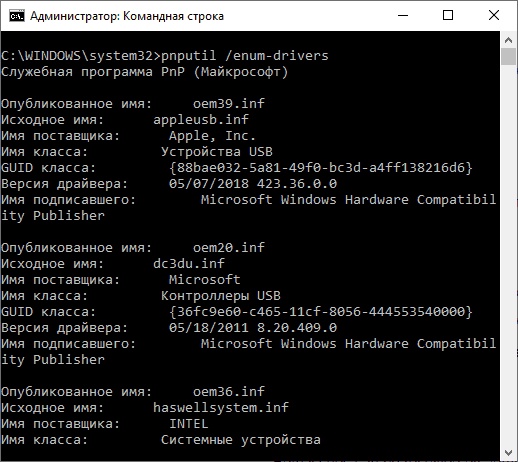

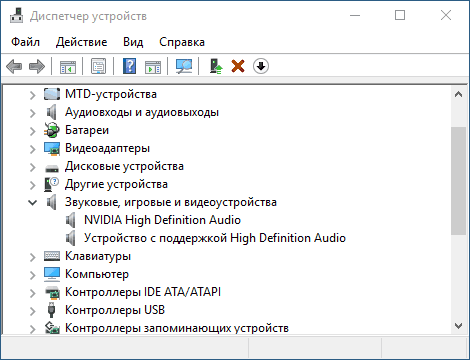
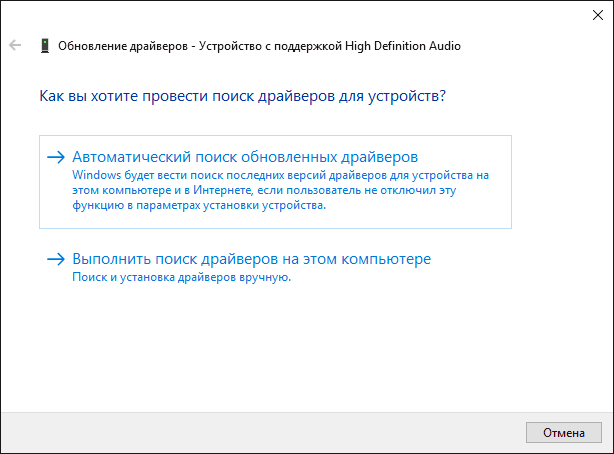

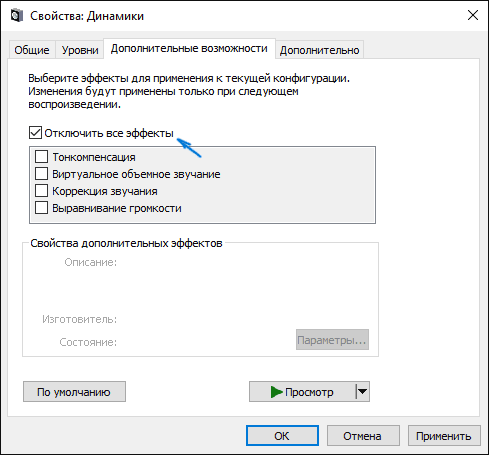

Сергей
Спасибо хорошо и понятно написано.И если можешь поставь кнопку Blogger тогда я 6 (шесть) кнопок буду нажимать.
Ответить
Dmitry
Я бы рад, но не поддерживают эти кнопки блоггер, а отдельно запихать.. не. Так что если вы только вручную у себя запостите : )
Ответить
Валерий
Здравствуйте. Поделюсь мыслью о том, что обновления драйверов через Диспетчер устройств в 10-ке также не эффективны, как и в Windows 7. Уж лучше тогда от админа через Панель управления — Средство устранения неполадок компьютера. С указанием проверяемого устройства. Ибо Windows найдёт первые попавшиеся подходящие популярные драйверы, как правило для интегрированных устройств, без особого учёта Вашей периферии и на этом успокоится. А чаще скажет, что всё ОК. Поэтому я при апгрейде с 8.1 до 10-ки удаляю все драйверы, включая чипсет и использую чистое онлайн обновление. Далее проверка обновлений и косметические правки настроек служб. Кстати, Дмитрий, есть ли сейчас голосовое управление компьютером через гарнитуру, как в фильме «Она» 2013 года (сорри, если оффтоп, но тоже звуковые дела)? Интересно Ваше мнение…
Ответить
Dmitry
Валерий, фильм не смотрел, но вообще скоро нам и в 10-ке его все-таки сделают (Cortana). Также уже давно есть программы по своему реализующие голосовое управление, оффлайн, но я их не разу не использовал (вообще, использовал — на Windows 95 или 98 еще, а с тех пор — нет). Думаю, в Интернете должны быть обзоры.
Ответить
Валерий
Здравствуйте. А могли бы подсказать программки? Не припомню, чтобы в 95-98 гг. такие были. Юзал я Кортану инсайдером на русском, пока санкции не ввели. Не впечатлила игрушка. Не делает того, что в фильме и вряд ли будет полезна после простоя в 10 месяцев в России. Главная «Дэза»- сложный русский язык, мат. Не «Дэза»- наработка базы знаний приостановлена! Упор MS на Китай — «бабла» больше + занять нишу вместе с Гуглом в мобильном бизнесе. Неужели никто не может создать хотя бы мобильное приложение интеграции звука в исполняющий код ПК на уровне админа?
Ответить
Dmitry
Нет, конкретных имен не скажу, очень давно не пробовал, а что из сегодняшнего работает и как — не тестил. А что я там юзал больше 15 лет назад даже не помню (но явно не то, что вам нужно, там смысл был в нажатии горячей клавиши, произнесении слова, например, Фотошоп, и ожидании его автоматического запуска по голосу — тогда было круто).
Ответить
dmitry
добрый день
установил windows 10 на mac 27, звук пропал.
что попробовать сделать?
Ответить
Dmitry
Здравствуйте. Как ставили? Boot Camp? Если да, то через обновление или чистая установка? Если чистая установка, то см. здесь: https://remontka.pro/install-windows-10-mac/ (часть про установку драйверов). А если обновление, то рекомендую сначала удалить драйвера boot camp, в OS X закинуть новые на флешку, а потом заново поставить их.
Ответить
dmitry
Добрый день
это была чистая, новая установка, сделал так как указано в ссылке и … все заработало!
СПАСИБО!
Ответить
Михаил
Добрый день. Подскажите, пож-та, в windows 8 (ПК-Acer), когда захожу не в режиме админа, звук идет только на дисплей по HDMI, переключить на наушники не удаётся (переключается, но тишина). Все проверки в свойствах дают положительный результат, но обычное воспроизведение на наушники не идет. Захожу в режиме админа все нормально. Что еще можно попробовать?
Ответить
Dmitry
Здравствуйте. Объяснения у меня нет, не сталкивался с такой проблемой, как вы описываете и предположений особо нет.
Ответить
никита
СПАСИБО!
Ответить
Наталья
Здравствуйте. Проблема такая: в win 10 пропал звук в одной программе. Программа — обычные часы с напоминалками. И система и программа стоят уже больше года, проблем не было. Вчера, непонятно почему, напоминалки стали открываться без звука. При этом в микшере эта программа нормально отображается, звук включен. В журнале событий нет никаких записей о сбоях, средство устранения неполадок тоже проблем не находит. Во всех остальных программах звук нормально работает. Я уже просто не знаю, где еще копать и с чем это вообще может быть связано, а откатывать систему очень не хочется. Помогите, люди добрые
Ответить
Dmitry
Здравствуйте. Для начала просто перезагрузите компьютер (не выключите — включите, а именно перезагрузите, это важно).
Какие-то опции программы не трогались?
Что-то еще устанавливалось, работающее в фоновом режиме и использующее звук? или возможно какие-то службы для работы со звуком (если да — попробуйте снять задачу с такой штуки и проверить, заработал ли звук в той программе).
Ответить
Наталья
Да в том-то и дело, что ничего не трогалось, не менялось, не обновлялось и не устанавливалось. Перезагружать — конечно, перезагружала.
Ответить
Олег
Здравствуйте, помогите разобраться в следующей ситуации: на компьютере две учетные записи, пропали системные звуки на первой учетной записи. При проверке на вкладке «ЗВУКИ», системные звуки воспроизводятся. На второй учетной записи ВСЕ звуки воспроизводятся нормально.
Заранее благодарен за консультацию.
Ответить
Dmitry
При этом какая-то звуковая схема выбрана у обоих пользователей (т.е. звуки наличествуют в списке, не стоит вариант «Без звука»)? Есть такой вариант: на вкладке «Связь» попробуйте поставить «Действие не требуется» и применить, так как эти опции иногда вызывают похожие вещи по непонятным причинам.
Ответить
Валерий
Здравствуйте. Столкнулся с такой проблемой — приобрел ноутбук Lenovo 100-15 IBY, поставил Windows 10, все отлично, звук воспроизводится в режиме моно и в наушниках, и в колонках, т.е. нет разделения на правый — левый канал. Что я только не делал, сто раз переустанавливал драйвера и заметил, что когда программа установки сносит старые драйвера, после перезагрузки ноута звук какое-то время воспроизводится в стерео режиме, а потом опять переходит на моно. В интернете решения проблемы не нашел, может Вы что подскажете
Ответить
Dmitry
Я так понимаю, что какие-то стандартные драйвера работают в стерео-режиме. Попробуйте поставить их. Т.е. в диспетчере устройств — свойства — обновить драйвер — найти на этом компьютере — список драйверов и попробовать те, которые там отмечены как совместимые.
Ну и если не пробовали драйвера с сайта именно производителя ноутбука (а не realtek и тому подобное), попробуйте их.
Ответить
Валерий
Я, скорее всего, не так объяснил, звук выходит в моно, а не в стерео. Скачивал драйвера с сайта леново, но там тоже realtek
Ответить
Валерий
Сделал все, как Вы написали, работает! Спасибо большое!
Ответить
Dmitry
Это понятно, просто драйверы от производителя ноутбука, хоть и realtek, они обычно не такие, как на сайте realtek, а учитывают какие-то особенности оборудования. Потому часто бывает, что нормально работает только драйвер с сайта ноутбука.
Ответить
Александра
Хорошая статья, даже такому «чайнику» как я получилось исправить ошибки Спасибо!
Ответить
Ivan
Здравствуйте, столкнулся с такой проблемой-пропал звук на пк!
Играл значит я в slither.io и вдруг динамик начинает шипеть(до этого в других играх тоже начинал шипеть я его просто на 5 минут отключал и включал) я перезагрузил пк и в трее появился красный крестик и написано Выходное аудиоустройство не установлено? Что делать?Драйвера ставить пытался-пишет We cant find HD audio device! В панельке Звук написано Звуковые устройства не установлены! В диспетчере вообще нету вкладки аудиовыходы! Помогите пожалуйста!
Ответить
Dmitry
Для начала выключить полностью компьютер-ноутбук и обесточить его (вынуть из розетки, снять батарею, нажать кнопку питания и подержать несколько секунд). Включить и сразу зайти в БИОС, если это ПК, и посмотреть на Integrated Peripherals — есть ли там включение-отключение звуковой платы.
Ну и потом загрузиться в Windows. И если вдруг проблема осталась, то это похоже на аппаратную проблему, почему-то материнка перестала видеть звковой чип.
Ответить
Алексей
Спасибо помогло, звук пропал, думал что делать. В драйвере со звуком вначале нажал «откатить» потом «обновить» и все заработало!
Ответить
Вячеслав
Добрый день. Проблема с микрофоном. Выдаёт перегруженный звук, а-ля GAIN. Дровки переустанавливал, с имеющихся-юзал. Усиление не стоит. Если делать сам уровень тише, то меняется уровень звука, но gain остаётся. Подскажете что? Буду признателен. Заранее спасибо.
Ответить
Dmitry
а микрофон самый обычный или какой-то особенный?
Просто у меня идей особо нет, если с драйверами и всякими «оптимизациями» самой Windows проблем нет. И при условии, что это не функции самого микрофона (и ему тоже вдруг нужны драйвера) или же вообще проблемы с токами на корпусе/звуковой плате.
Ответить
сергей
здравствуйте. Все было нормально, пока не подключил наушники, теперь в наушниках звук есть, а без нет. Всепроверки показывают, что все нормально. что делать?
Ответить
Dmitry
Правый клик по значку динамика — устройства воспроизведения. Какое там устройство по умолчанию стоит, колонки?
Ответить
Рудольф
Добрый вечер! Кто знает, подскажите пожалуйста как поменять мелодию запуска в Windows 10 ? Подскажите где находиться папка с этой мелодией?
Ответить
Dmitry
Здравствуйте. В редакторе реестра перейдите к HKEY_CURRENT_USER\ AppEvents\ EventLabels\ WindowsLogon
Справа значение ExcludeFromCPL измените на 0 (ноль). Перезагрузите проводник или компьютер.
После этого звук входа можно менять в панель управления — звук — звуки.
Ответить
sergey
Здравствуйте. После установки Windows 10 некоторые avi и mkv файлы перестали открываться, на других avi и mkv при воспроизведении сильно искажен звук, практически одни хрипы как на порванных динамиках, а некоторые работают нормально. В чем причина? пробовал и встроенный проигрыватель и media player и light alloy. Если файл, который не открыл light alloy открыть другим проигрывателем, то со звуком проблема все равно не решается.
Ответить
Dmitry
А драйвера на звук случайно не заменились (попробовать откат драйвера в свойствах в диспетчере устройств).
Также, как вариант — проблемы с кодеками. Проверьте через KMPlayer (у него собственные кодеки).
Ответить
Игорь
Помогите! Я смотрел видео, смотрел, смотнрел и БАЦ! Пропал звук! Что делать? Заранее спасибо
Я порылся в «ОБНАРУЖЕНИЕ ПРОБЛЕМЫ СО ЗВУКОМ». И знайте что? ОНА НЕ РАБОТАЕТ!
но со временем звук начинает работать
Ответить
Dmitry
По описанию не ясно, что это может быть. У меня нет идей..
Ответить
Игорь
Кароче. Когда я сидел слушал музыку, и пропал звук. Но через пару часиков, всё срабатывает. Как сделать что бы такого не было?
Ответить
Dmitry
Игорь, я не могу придумать объяснения почему так может быть. Единственная идея: драйвера сами собой меняются. Например, Windows пытается их обновить, а потом они сами откатываются. Но само собой такое происходить не должно…
Ответить
Игорь
Добрый день! Ноутбук DELL Inspiron 5523, пропал звук, причем после обновления до Windows 10 все работало, потом все пропало. Драйвера устанавливал с официального сайта, в диспетчере устройств пишет, что устройство работает нормально. Удалял драйвер IDT High Definition Audio CODEC — ничего не помогает. Звука нет!
Ответить
Dmitry
Возможно, 10-ка обновила ваш драйвер (попробовать откатить). Либо почему-то неправильное устройство воспроизведения выбралось.
Ответить
VLena
Помог откат драйвера. Спасибо!
Ответить
Олег
Здравствуйте, помогите решить следующую проблему: система Windows 10 Pro, x64. Компьютер с двумя пользователями. У первого пользователя пропали системные звуки, у второго пользователя — системные звуки в норме. На вкладке «ЗВУКИ» все выставлено правильно, при проверке системные звуки воспроизводятся, но при работе их нет. Возможно это связано с настройками звука в профиле пользователя? Тогда, подскажите, как открыть профиль с этими настройками.
Заранее благодарен, Олег
Ответить
Dmitry
Здравствуйте.
идей у меня тут немного.
Проверьте такой вариант: в проблемном профиле зайдите в параметры (Win+I), в поиске в параметрах введите «звук» (почему-то через другие места не ищется) и откройте параметры «Замена звуковых сигналов на визуальные подсказки», нет ли там чего-то?
Так же пишут, что кому-то помогает отключение и повторное включение службы Windows Audio (хотя мне кажется сомнительным такое решение).
Ответить
Сергей
Абсолютно аналогичная ситуация: у учётки админа не работают ни стандартная, ни сторонние звуковые схемы, хотя когда нажимаю проверить конкретный звук, он работает, а на учётке гостя никаких проблем нет. Решения, предложенные Дмитрием 2 и 6 сентября, а также предложенное на другом форуме sfc /scannow через командную строку не помогают.
Ответить
Dmitry
Здравствуйте. А вы случайно не встроенную учетную запись Администратор (та, что именно с таким именем) имеете в виду? Если её, то у нее есть ограничения по сравнению с пользовательскими администраторскими аккаунтами. Возможно, (но не уверен) в этом причина.
Ответить
Сергей
Нет, это «пользовательский» администратор. Доп. информация: компьютер (ноутбук Toshiba) изначально работал на 8-ке, в прошлом году обновил до 10-ки, системные звуки спонтанно (сразу причину не установил) исчезли весной, уже не помню точно когда. Единственные системные звуки, что с тех пор стабильно работают — звук приветствия и звук проверки уровня громкости (на панели задач). Почти уверен, что всё может решить откат к заводским настройкам, но как-то не хочется из-за такой неприятной, но всё-же мелочи, убивать 1-2 дня на повторное скачивание всех обновлений и программ.
Ответить
Виктор
Обновил Windows 10 Пропало разрешение экрана 1920х1080 и звук. Приложеиня не за пускаются. то делать? 64bit система
Ответить
Dmitry
Для начала заняться установкой драйверов видеокарты и звука (а возможно и драйверов чипсета с сайта производителя ноутбука или материнской платы, если это ПК).
Причем устанавливать не правым кликом — обновить в диспетчере устройств, а вручную скачивая и устанавливая.
Ответить
eiko
подключите наушники. дальше нажимаете правой кнопкой мыши на значке «звук». дальше: звуки/запись. выделяем стерео микшер одним щелчком левой кнопкой мыши и нажимаем кнопку «свойства» в правом нижнем углу.
в выпавшем окне «свойства: стерео микшер» переходим на вкладку «прослушать» и ставим галочку «прослушать с этого устройства». над этой надписью должна быть картинка микросхемы со стрелкой, которая указывает на значок наушников. также ниже выбираем пункт «продолжать работу при переходе на питание от аккумулятора».
Ответить
eiko
Снова пропал звук в наушниках (Windows 10). Стоял Realtek High Defifnition Audio. Как в итоге оказалось — вполне можно обойтись и без него — сейчас в диспетчере задач указано «устройство с поддержкой High Definition Audio».
А ситуация и процесс решения были следующие: Компьютер «видел» наушники, но звук через них не воспроизводил. При проверке драйверов Realtek винда говорила, что обновление не требуется. В итоге, при попытке установить новые дрова на Realtek, при перезагрузке завис компьютер. После перезапуска новые дрова не установились, но звук в наушниках появился.
Ответить
100ira
Здравствуйте резко пропал звук на ноутбуке, до этого такое уже случалось один раз, помогло восстановление системы, на этот раз не помогает все равно звука нет
Ответить
Dmitry
Здравствуйте.
Все возможные варианты я описал выше, мне на текущий момент добавить нечего.
Ответить
Светлана
Здравствуйте, ноут НР, win 10, ноут новенький, для записи подкастов поставила Bandicam, начались проблемы со звуком. При просмотре записи стоял гул, начала искать решение, установила Realtek High Definition Audio Drivers. проблемы со звуком не пропали, гуглила, искала решение, в итоге перенастроек звук записывается нормальный, в наушниках прослушивается тоже нормальный, а вот без наушников из динамиков идет хрип. В трее в устройствах воспроизведения-звук-воспроизведение остался только громкоговоритель и наушники, динамика нет. Что делать?
Ответить
Dmitry
Светлана, здравствуйте.
Я бы тут и сам гадал и пробовал по-всякому. Прежде всего драйверы на звук скачать не с сайта Realtek, а с сайта HP под вашу модель.
Ну и проверил бы заодно, а пропадает ли проблема после удаления Bandicam и перезагрузки.
Ответить
Светлана
Спасибо, Дмитрий, удалила Bandicam, поставила другую версию, настроила, вроде все нормально
Ответить
Сергей
Здравствуйте, при прослушивании через динамики ноутбука на малой громкости все хорошо, при увеличении больше половины с прерываниями затыками. В чем может быть дело?
Ответить
Dmitry
Сдаюсь. Не могу логического объяснения придумать, кроме какого-нибудь аппаратно-электрического (где я не спец).
Ответить
aza
Звуковые, игровые и видеоустройства ноутбук перестал видеть, их нету звука.
Ответить
Aldar
Добрый день! решил установить winows 10, возникла проблема с драйвером на звук, мать P4M900T-M, звуковая VIA VT1708(A), вроде все инструкции перепробовал, но в диспетчере устройств так и висит «устройство с поддержкой high definition audio» и нет никакого диспетчера звука от VIA, как исправить?
Ответить
Dmitry
А звук работает при этом? Возможно, стоит оставить как есть если так.
Можно попробовать удалить устройство high definition audio, поставить драйверы via в режиме совместимости и запретить их обновление (если поставятся), но не уверен на все 100, что сработает (возможно, там, к примеру, диспетчер звука несовместим с 10-кой).
Ответить
Сергей
Здравствуйте!
У меня пропала мелодия запуска Виндовс, иногда срабатывает, редко, я даже не успеваю проследить почему она появилась. При чём эта проблема и на компьютере и на ноутбуке (и там и там стоят десятки) В настройках галочки стоят запускать. Все остальные звуки работают исправно.
Ответить
Dmitry
Возможно, дело в быстром запуске. Проверить можно так: посмотреть — проблема появляется только при завершении работы и повторном включении или при перезагрузке тоже (это разные вещи в 10-ке). Если при перезагрузке все в порядке, а звук запуска важен, отключите быстрый запуск — https://remontka.pro/fast-startup-windows-10/
Ответить
Александр
Добрый день, подскажите, может я что-то не так разобрался? Хрипит звук (при замене драйверов на устройство с поддержкой High Definition Audio работает нормально но очень тихо) Зашел на сайт HP скачал там драйвера Realtek под конфигурацию ноутбука, режим совместимости выбирал, вроде установщик удалил, а потом поставил, но не уверен, что новые (и в списке установленных не показывает больше вариантов), но все равно звук хрипит, пришлось вернуть на более тихий.
Есть еще какие-то варианты, или я что-то не правильно делаю?
Ответить
Dmitry
Здравствуйте. Думаю, что-то отсюда должно сработать: https://remontka.pro/sound-issues-windows-10/ (правда, не знаю, на каких драйверах. я бы пробовал на официальных)
Ответить